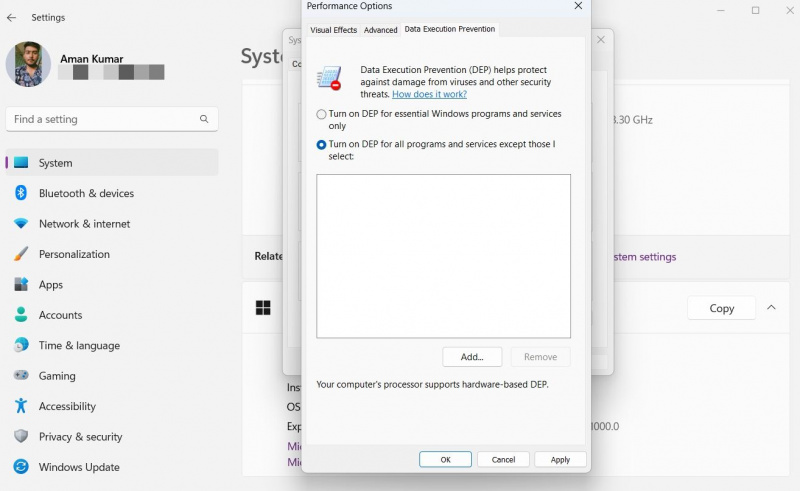Counter-Strike: Global Offensive (CS:GO) es uno de los juegos de disparos en primera persona más populares de Windows. Pero como ocurre con tantos juegos en línea, desafortunadamente se ve afectado por errores de conexión de vez en cuando. Uno de esos errores es cuando el juego se atasca en la pantalla de 'conexión a la red CS:GO'.
MAKEUSEOF VÍDEO DEL DÍA
El error se debe principalmente a una conexión a Internet débil, pero a veces, un problema en la aplicación también puede ser el culpable. En este artículo, examinaremos qué es este error y cómo puede solucionarlo.
¿Por qué me quedo atascado en 'Conectarme a la red CS:GO'?
El problema de 'conectarse a la red CS:GO' es uno de los más frecuentes del juego. Este error aparece principalmente cuando hay un problema en su conexión de red actual. Sin embargo, también puede enfrentar el problema debido a archivos corruptos del juego, configuraciones de red mal configuradas o un servicio VPN.
Ya sea por problemas de red o problemas en la aplicación, estamos aquí para ayudarlo. Aquí hay seis formas de solucionar el problema de 'conexión a la red CS: GO'.
1. Intente realizar reparaciones básicas
Antes de sumergirse en las soluciones técnicas, asegúrese de reiniciar el juego al menos una vez. Existe la posibilidad de que el error aparezca debido a una falla temporal en el juego. Para solucionar esto, considere reiniciar el juego.
Los errores de conexión en cualquier juego en línea a menudo se deben a una conexión a Internet débil. Puede confirmarlo visitando un sitio web de control de velocidad de internet .
Si el resultado muestra que está conectado a una conexión débil o inestable, considere reiniciar sus dispositivos de red. También puede comunicarse con su ISP si reiniciar el dispositivo de red no soluciona sus velocidades lentas.
Lo siguiente que debe verificar es el estado del servidor de CS: GO. Puede comprobarlo visitando sitios web como detector de caída .
Si los servidores de CS:GO están inactivos, eso significa que el problema radica en los servidores de Valve, no en su hardware. La única solución es esperar hasta que los servidores vuelvan a estar operativos.
2. Habilitar la prevención de ejecución de datos
prevención de ejecución de datos es una característica de protección de la memoria que detiene las vulnerabilidades de código malicioso. Vigila regiones de memoria específicas y evita que ejecuten códigos maliciosos.
Puede resolver el problema de 'conexión a la red CS:GO' simplemente habilitando DEP en su computadora. Aquí está cómo hacerlo:
haga clic y arrastre Mac que no funciona
- Abre el Ajustes menú presionando el botón ganar + yo teclas de acceso rápido
- Elegir Sistema desde el panel izquierdo.
- Seleccione Sobre.
- Hacer clic Configuración avanzada del sistema.
- En la pestaña Avanzado, haga clic en el Ajustes botón debajo del Actuación sección.
- Cambiar a la prevención de ejecución de datos pestaña.
- Selecciona el Activar DEP para todos los programas y servicios excepto los que seleccione .
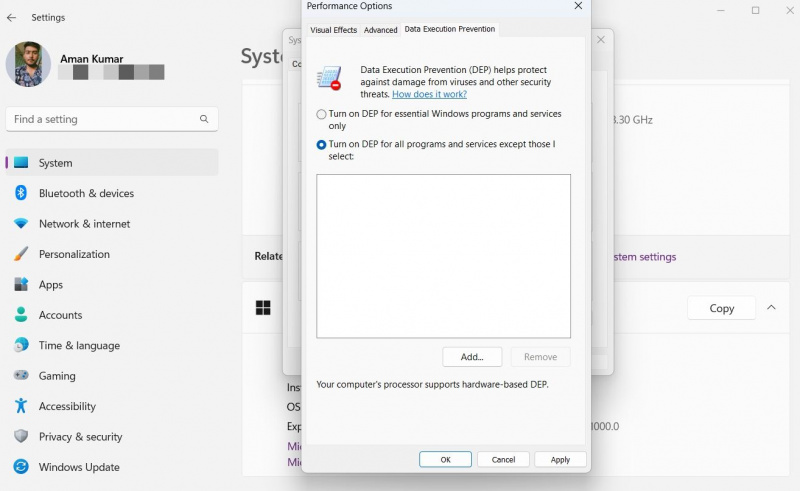
- Hacer clic Aplicar > OK .
3. Deshabilitar temporalmente cualquier programa de seguridad
Un programa de seguridad demasiado entusiasta también puede ser la razón detrás de este problema de conexión en CSGO. El programa de seguridad puede interferir con los servidores del juego y causar problemas.
La solución, en este caso, es deshabilitar temporalmente el programa de seguridad abt. Por lo general, puede hacerlo haciendo clic con el botón derecho en el ícono de la aplicación de seguridad en la barra de tareas y eligiendo 'Deshabilitar' en el menú contextual. Si no sabe cómo hacerlo, consulte la documentación de la compañía de su programa de seguridad.
Si está utilizando Windows Defender como la aplicación de seguridad predeterminada, aquí le mostramos cómo desactivarlo:
- Abra el menú Inicio presionando el botón Victoria llave.
- Escribe Seguridad de Windows y presione Entrar.
- Elegir Protección contra virus y amenazas .
- Seleccione Administrar configuraciones por debajo Configuración de protección contra virus y amenazas .
- Deshabilite el interruptor al lado de Protección en tiempo real .
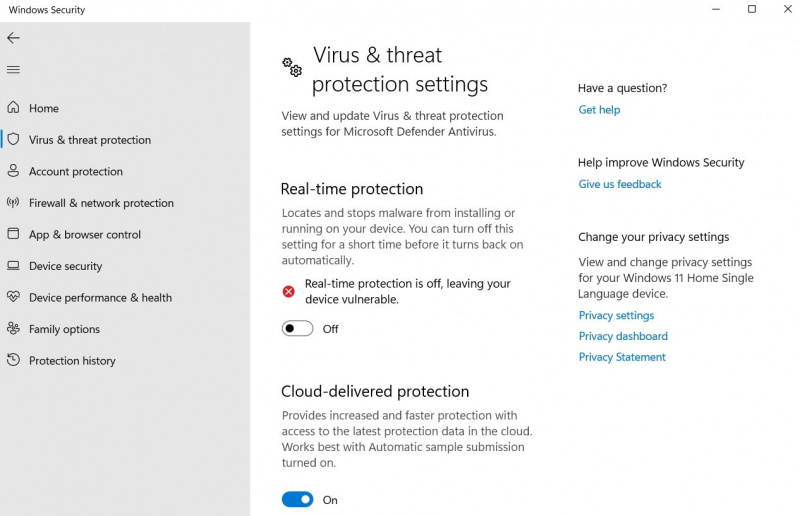
Vuelva a iniciar el juego y verifique el problema.
4. Cambie al DNS público de Google
La siguiente solución en la lista es cambiar el DNS. mientras haya numerosos proveedores de servicios DNS , recomendamos cambiar a Google Public DNS, que es mejor para jugar juegos en línea.
Para cambiar al DNS público de Google, siga las instrucciones a continuación:
- Abra el menú Configuración , y elige red e internet desde el panel izquierdo.
- Navegar a Configuración de red avanzada > Más adaptador de red opciones
- Seleccione su conexión, haga clic derecho y elija Propiedades.
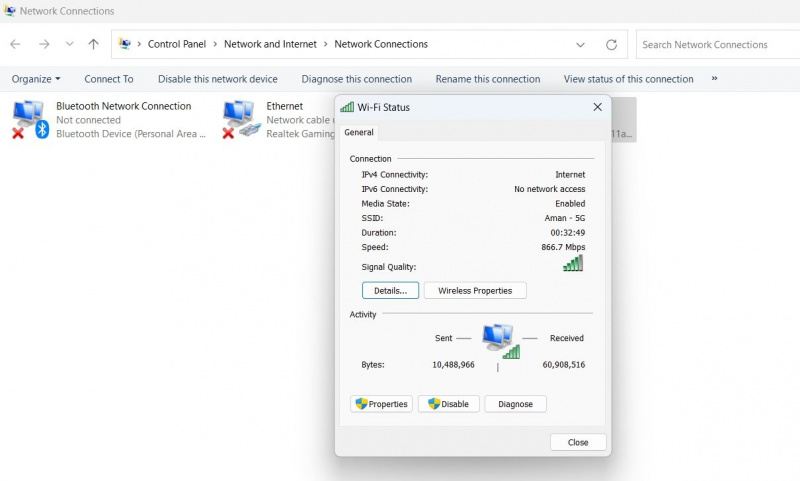
- Marque la Protocolo de Internet versión 4 (TCP/IPv4) y seleccione Propiedades .
- Selecciona el Utilice las siguientes direcciones de servidor DNS .
- Escribe 8.8.8.8 en el Servidor DNS preferido y 8.8.4.4 en el Servidor DNS alternativo .
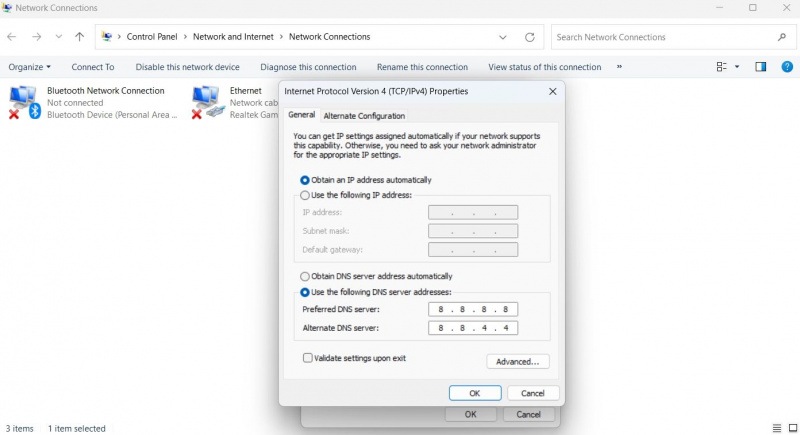
- Hacer clic ESTÁ BIEN.
Inicie el juego y verifique si todavía enfrenta el problema.
5. Reparación de archivos de CS:GO
El problema de 'conexión a la red CS:GO' también puede deberse a archivos CS:GO dañados. La solución, en este caso, es reparar los archivos del juego.
Aquí se explica cómo reparar archivos CS:GO:
- Abre Steam y cambia a la Biblioteca pestaña.
- Haga clic con el botón derecho en CS:GO en la lista de juegos y elija Propiedades del menú contextual.
- Seleccione Archivo local , y entonces, Verificar la integridad de los archivos del juego .
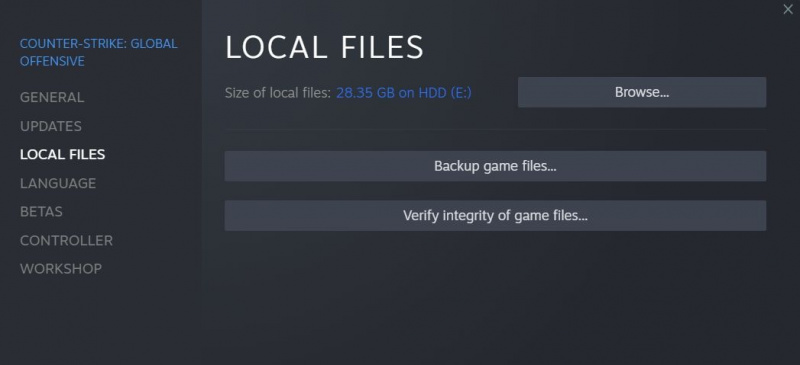
Steam ahora escaneará el juego y reemplazará los archivos corruptos con otros que funcionen.
6. Verifique la configuración de su proxy
Es probable que encuentre problemas de conexión en CS: GO, si está utilizando una configuración de red irregular. Primero, deshabilite temporalmente cualquier VPN que haya instalado. Si no sabe cómo desactivarlo, considere consultar su página de documentación.
broma número de teléfono para dar
También puede desinstalar la VPN de su computadora si no la usa con frecuencia. Después de eso, desactive la configuración de su proxy. Así es cómo:
- Abra Configuración y diríjase hacia red e internet > Apoderado .
- Deshabilitar el Usar un servidor proxy palanca.
7. Restablecer la configuración de red de Windows
Si ninguna de las correcciones anteriores fue útil, puede intentar restablecer la configuración de red. Pero asegúrese de seguir este paso como último recurso, ya que reinstalará todos sus adaptadores de red y restablecerá otros componentes de red a su configuración original.
Para restablecer la configuración de red:
- Abierto Configuración > Red e Internet .
- Elegir Configuración de red avanzada y entonces Restablecimiento de red .
- Haga clic en el restablecer ahora botón.
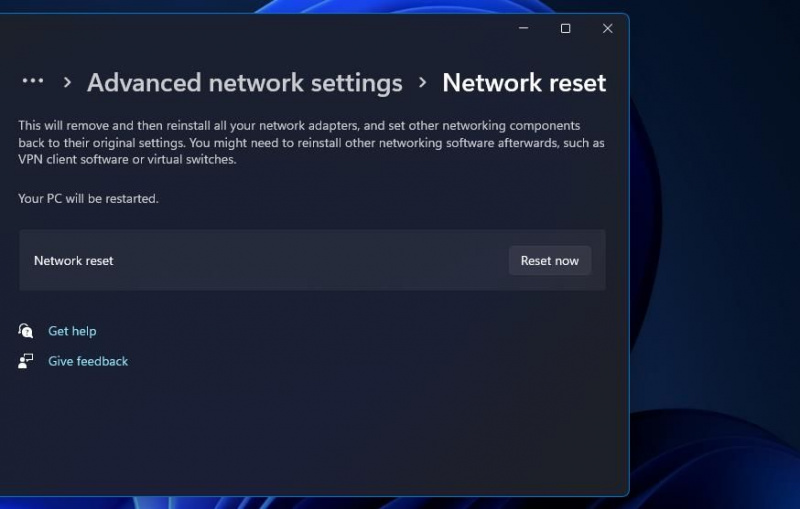
- Hacer clic Sí al UAC que aparece para confirmar su selección.
Reinicie su sistema y verifique el problema.
Arreglando el error de conexión de CS:GO
CS:GO es uno de los mejores juegos de disparos en primera persona para matar tu tiempo libre. Pero a veces, una conexión a Internet débil, configuraciones de red mal configuradas o archivos corruptos pueden causar el problema de 'conexión a la red CS: GO'. Afortunadamente, puede solucionar este problema rápidamente probando las soluciones anteriores.
A veces, el micrófono puede dejar de responder en CS:GO. En tales situaciones, hay formas de solucionar este problema.